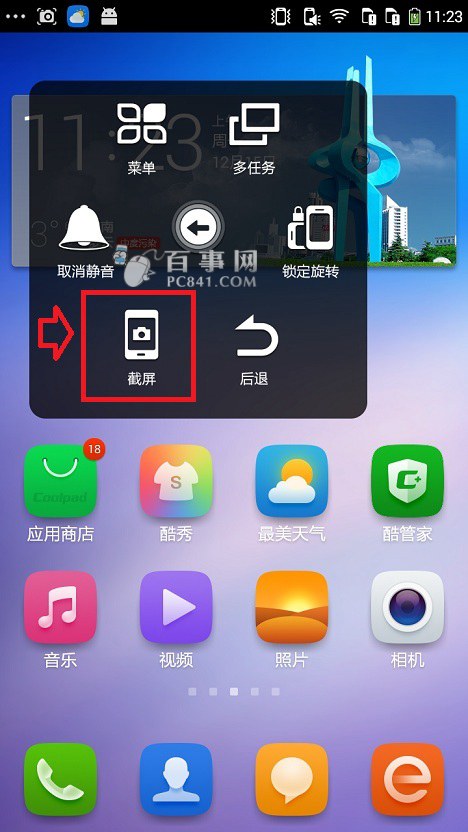最近小编家人刚买了一部大神F1 Plsu智能手机,不过由于对这款手机不太了解,以至于如何截图都搞不清楚。大神F1 Plsu怎么截图呢?其实很简单,下面小编介绍3种大神F1 Plus截图方法,希望对新手朋友有所帮助。

大神F1 Plus怎么截图 3种大神F1 Plus截屏方法
截图方法一:快捷键截图
1、大神F1 Plus截图快捷键并不是【电源键】+【音量键】,这与大多数安卓手机不同,大神F1 Plus截图快捷键为长按【电源键】,大约3s左右,在弹出的关机菜单中,选择【屏幕截图】,如下图所示。
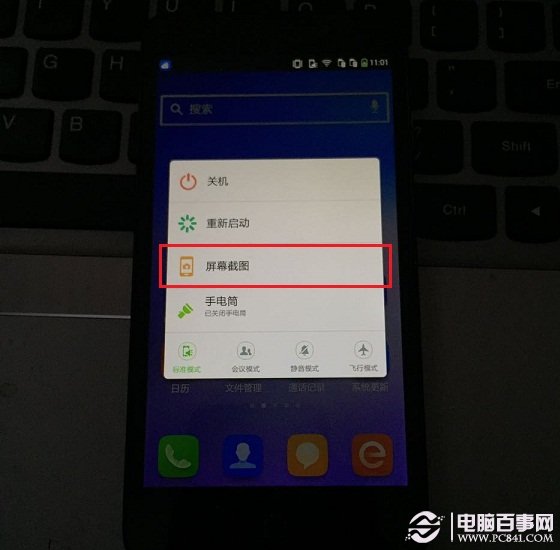
2、点击屏幕截图后,屏幕底部会弹出“分享”和“保存”等选择操作,我们点击【保存】即可。
截图方法二:C键截图
1、大神F1 Plus还拥有C键手势功能,在大神F1 Plus顶部下来菜单的更多中,找到【C键】,然后点击开启,如下图所示。
2、开启后,屏幕界面就有了C键图标,点击之后就可以看到截图选项了,点击【截屏】就可以截图当前界面了。
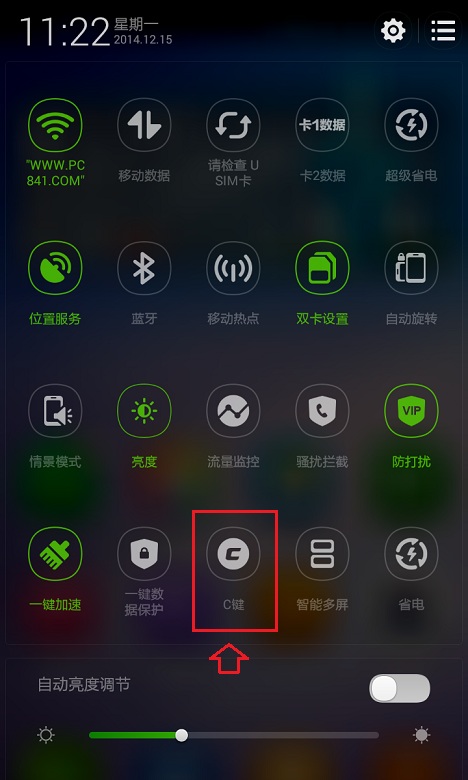
大神F1 Plus C键截图方法
Ps.C键中默认没有截屏功能,大家可以在更多中添加进来就有了。